TikTokで音が出ない主な原因とは?
端末設定に起因する基本的なトラブル
TikTokで音が出ないとき、多くの原因はスマートフォンの基本設定にあります。 特に音量設定やマナーモードは見落とされがちですが、実際には90%以上のトラブルがここに集約されています。 たとえば、iPhoneの場合、側面のスイッチがマナーモードになっていると、アプリの音がまったく聞こえません。 また、Android端末では、通知音だけが調整されていて、メディア音量がミュートになっているケースもあります。 そのため、まずは音量ボタンや設定メニューで「メディア音量」を確認しましょう。
さらに、「おやすみモード」や「サイレントモード」がオンになっていると、通知音やメディア音も自動的に無効化される場合があります。 これらのモードが意図せずオンになっていると、TikTokの音が出ない原因になります。 コントロールセンターやクイック設定パネルから確認・解除するのが有効です。
最後にBluetooth接続の影響も無視できません。 知らぬ間にワイヤレスイヤホンに接続されていたり、外部スピーカーがミュート状態で繋がっているケースもあります。 Bluetoothを一時的にオフにして再度音声をチェックしてみてください。
アプリ側の音量設定ミス
TikTokアプリ内にも音量やミュート設定が存在しており、ここに原因があることもあります。 たとえば、アプリ内の「設定とプライバシー」→「プレイバック」にある「ミュート状態で開始」の項目がオンになっていると、再生時に自動的に音がオフになります。 この設定は意外と気づきにくく、トラブルの元になることが多いです。
また、各動画の右下に表示される音声アイコンが「×」になっていないかも確認しましょう。 ここがミュート表示になっている場合、再生しても音は出ません。 タップして「音あり」に切り替えれば、すぐに解決することがあります。
さらに、TikTok内のボリュームコントロールは端末の音量とは別管理されており、アプリ内で音量がゼロに設定されていることもあります。 設定画面から「サウンドとバイブレーション」に入り、アプリ音量が適切か確認しておきましょう。
アプリやデータの一時的不具合
TikTokで音が出ない原因として、アプリ側の一時的な不具合やキャッシュの蓄積も挙げられます。 動作が重い、または一部の機能がうまく動作しない場合、キャッシュデータが悪さをしている可能性があります。 TikTokの設定から「空き容量を増やす」メニューに進み、「キャッシュをクリア」することで改善するケースが多く見られます。
また、アプリ自体のバージョンが古いと、既知の不具合が修正されておらず、音声トラブルの原因となることがあります。 App StoreやGoogle Playで最新バージョンが配信されていないか確認し、必要があればアップデートしましょう。
どうしても改善しない場合は、一度TikTokアプリをアンインストールし、再インストールするのも有効です。 この操作により、バグや設定ミスが一掃されるため、音声機能が正常化することがあります。
スマホ本体の設定を見直して音声トラブルを防ぐ
マイクやメディア再生の権限設定を確認する
TikTokで音が出ない場合、アプリに必要な「マイク」や「メディア再生」の権限が正しく設定されていないことがあります。 特にAndroid端末では、アプリインストール時に手動で権限を設定する必要があるため、知らぬ間に制限されていることがあります。
確認手順は以下の通りです。設定アプリから「アプリ」→「TikTok」→「権限」に進み、「マイク」が「許可」になっているかチェックしましょう。 iPhoneの場合は、「設定」→「TikTok」→「マイク」のスイッチをオンにすることで解決します。
マイクがオフになっていると、録音も再生も正常に動作しなくなるため、音が出ないトラブルの原因になります。 とくに「自分の音声を使う」動画や「デュエット」機能を使う際には要注意です。
省電力モードやおやすみモードの影響
スマホの「省電力モード」や「おやすみモード」は、バックグラウンド処理や通知音、音声再生に制限をかけることがあります。 この設定がオンになっていると、TikTokの音声がミュート状態になったり、再生中に途切れたりすることがあります。
iPhoneでは「設定」→「バッテリー」→「低電力モード」がオフになっているか確認し、Androidでも「バッテリーとデバイスケア」から「省電力」を無効にしてみましょう。 また、クイック設定から「おやすみモード」もチェックしてください。
これらのモードが無効化されていれば、アプリは本来の性能を発揮しやすくなり、音声の不具合も起こりにくくなります。
OSやシステムアップデートの必要性
使用しているスマートフォンのOSが古い場合、TikTokアプリと正常に連携できず音が出ない現象が発生することもあります。 特にiOSやAndroidのメジャーアップデートが長期間行われていない端末では、互換性の問題が原因になるケースが増えています。
「設定」→「一般」→「ソフトウェア・アップデート」(iPhone)または「設定」→「システム」→「システムアップデート」(Android)から、最新バージョンが適用されているかを確認してください。
OSアップデート後は端末の再起動を行い、TikTokの再起動も合わせて実施すると、不具合の解消率が高まります。
アプリやネットワークが原因で音が出ない場合の対処法
キャッシュデータの蓄積とその影響
TikTokを長期間使用していると、アプリ内に「キャッシュ」と呼ばれる一時データが蓄積されます。 このキャッシュが破損していたり、容量が肥大化していると、アプリの正常動作に悪影響を及ぼし、音が出なくなるトラブルの原因になることがあります。
TikTok内の「プロフィール」→右上メニュー→「設定とプライバシー」→「空き容量を増やす」から「キャッシュをクリア」を実行することで、不要な一時データを削除できます。 この操作によって、音声再生が復活するケースも多く、定期的なキャッシュ削除はおすすめです。
ただし、キャッシュを消してもアカウント情報や投稿データが消えることはありませんので、安心して実行できます。 音が出ないと感じたら、まずキャッシュの削除を試してみましょう。
インターネット接続の確認と改善策
TikTokはストリーミング形式で動画を再生するため、インターネット接続の不安定さが音声や動画の読み込みに直結します。 特にWi-Fi環境で回線が不安定だったり、モバイルデータの速度制限がかかっていると、動画の途中で音声だけが再生されないといった現象が起こります。
通信状態を確認するには、まずスピードテストを行い、上り・下りの通信速度が安定しているかをチェックしてください。 速度が遅い場合は、ルーターの再起動やWi-Fiの切り替え、またはモバイルデータに切り替えるなどして対応しましょう。
また、機内モードのオン・オフ操作を一度行って通信をリフレッシュするのも効果的です。 ネットワークが不安定なときは、まず接続環境の改善を優先することが重要です。
TikTokアプリのバージョン確認と再インストール
TikTokアプリが古いバージョンのまま使われていると、不具合やセキュリティリスクが発生するだけでなく、音が出ないなどのトラブルにもつながります。 特に新しいiOSやAndroidと互換性がとれていない場合、音声処理のバグが生じる可能性があります。
App StoreまたはGoogle Playで「TikTok」と検索し、「アップデート」ボタンが表示されている場合は、即時更新を行いましょう。 それでも改善しない場合は、アプリを一度削除し、最新版を再インストールすることで、不具合を解消できる可能性が高くなります。
再インストールの前にはログイン情報(ID・パスワード)をメモしておくと、再設定もスムーズです。 アプリのバージョン管理は、快適な使用のために欠かせないメンテナンス作業の一つです。
特定の動画だけ音が出ないときの見分け方と対処法
著作権や削除音源による影響
TikTokで特定の動画だけ音が出ない場合、使用されている音源に問題がある可能性があります。 とくに、著作権違反が発覚したBGMや効果音は、運営側により自動的に削除・ミュート処理されることがあります。 このような動画では、「この音源は使用できません」「楽曲が削除されました」などの表示が確認できます。
このような場合、ユーザー自身で音を復元することはできません。 同じ音源を使って投稿した他の動画をチェックし、同様に音が出ていないか確認すると、原因が著作権による制限であるか判断しやすくなります。
解決策としては、音源を変更して再投稿する、または運営に問い合わせて削除理由を確認することが考えられます。 いずれにしても、TikTokでは合法的に許可された音源のみを使用することが安全です。
ユーザー側でミュート設定しているケース
意外と見落としがちなのが、投稿者が動画をミュート設定でアップしているケースです。 TikTokでは、動画編集画面で「オリジナル音声」をゼロに設定すると、再生時に一切の音声が出ません。 また、BGMや効果音のみを流していて、「音源なし」と表示されている動画は、無音仕様である可能性もあります。
このような場合は、再生バー横の音源情報や、動画下部に表示される音楽アイコンから詳細を確認できます。 同じ動画を他の端末やアカウントで再生しても音が出ないなら、元々ミュートで投稿されていると判断できます。
対策としては、投稿者本人にコメントで確認を取るか、他の似た投稿を探して比較するのが良いでしょう。 特定の動画でのみ音が出ないときは、まずその動画の仕様を冷静に分析することが大切です。
端末やTikTokの一時バグによる可能性
特定の動画に限り音が出ない場合でも、端末やアプリが一時的に不具合を起こしているケースもあります。 このようなときは、アプリの再起動や端末の再起動、ネットワークの再接続を試すことで改善することが多いです。
たとえば、動画が読み込み途中で止まっていたり、画質が低下している場合は、通信が不安定になっている兆候です。 再生途中で音が切れる・出なくなる場合も、端末のパフォーマンスやメモリ不足が関係しているかもしれません。
一時的なエラーである場合がほとんどなので、アプリを完全終了させてから改めて再生するのがおすすめです。 それでも改善しない場合は、TikTokサポートに報告するのも選択肢の一つです。
それでも音が出ないときの最終手段とサポートの使い方
アプリの再インストールによる問題解消
基本的な設定確認やアップデート、キャッシュ削除を行ってもTikTokで音が出ない場合、最終手段として「アプリの再インストール」が有効です。 一度アプリを削除し、App StoreまたはGoogle Playから最新版を再インストールすることで、不具合の根本原因を取り除くことができます。
この操作により、アプリ設定・キャッシュ・構成ファイルがすべて初期状態に戻るため、音声に関するトラブルも解消される可能性が高くなります。 ただし、ログイン情報を事前にメモしておき、アカウントに再ログインできるよう準備しておくことが重要です。
また、アカウントの引き継ぎには電話番号・メールアドレス・SNS連携のいずれかが必要になるため、再インストール前に連携状態も確認しておくと安心です。
スマートフォンの初期化で解決するケース
まれに、端末自体の設定やシステムが不具合を起こしていることで、TikTok以外のアプリでも音が出なくなるケースがあります。 このような場合、端末の初期化を行うことで、すべての不具合をリセットすることが可能です。
初期化を行う際は、写真や動画、連絡先、アプリデータなどを事前にバックアップしておくことが必須です。 iPhoneでは「設定」→「一般」→「すべてのコンテンツと設定を消去」、Androidでは「設定」→「システム」→「リセット」→「すべてのデータを消去」から初期化が可能です。
初期化後は、再びTikTokアプリをインストールして音声が正常に再生されるか確認しましょう。 ただし、この手順は最後の手段として慎重に実行すべきです。
TikTok公式サポートの活用方法
すべての対処法を試しても音が出ない場合、TikTokの公式サポートに問い合わせることが最終的な解決策となります。 アプリ内の「設定とプライバシー」→「ヘルプセンター」→「問題を報告」から、該当するカテゴリを選んで状況を詳しく伝えましょう。
不具合の詳細(動画のURL、音が出ない端末環境、発生した日時など)をできるだけ正確に伝えると、対応がスムーズになります。 また、サポートからの返信はTikTok内の通知または登録メールに届くため、定期的にチェックしましょう。
公式サポートはアカウント単位での問題や運営側の設定ミスなど、ユーザー側で解決できない深刻なトラブルにも対応しています。 困ったときは一人で抱え込まず、早めに問い合わせることをおすすめします。